win11驱动更新如何关掉 win11自动更新驱动怎么关闭
更新时间:2023-03-12 16:38:00作者:xiaoliu
电脑中都是自带有自动更新功能,都会对电脑中的驱动进行更新,可是有时候会更新到一些不好用的驱动,所以就有用户想要将其关闭,但是很多win11系统用户不知道win11驱动更新如何关掉,针对这个问题,本文给大家介绍一下win11驱动更新的详细关掉方法。
方法如下:
1、首先右键开始菜单,打开“运行”。

2、接着输入“gpedit.msc”回车运行打开组策略。
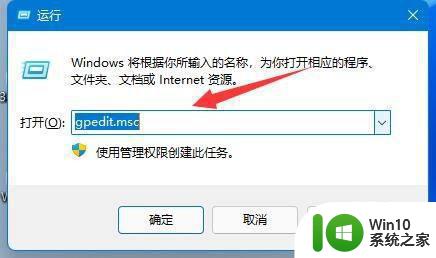
3、然后依次进入“计算机配置”-“管理模板”-“Windows组件”。
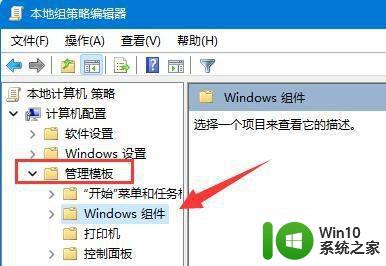
4、再打开“Windows更新”下的“管理从Windows更新提供的更新”。
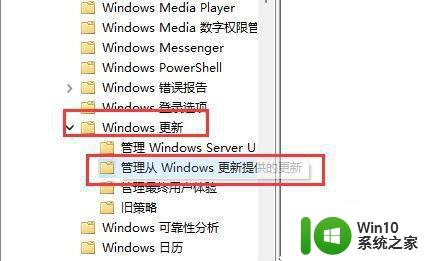
5、随后双击打开右侧“Windows更新不包括驱动程序”策略。
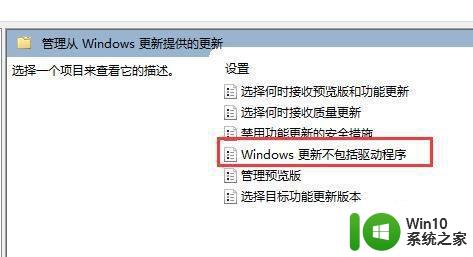
6、最后勾选“已启用”并“确定”保存即可。
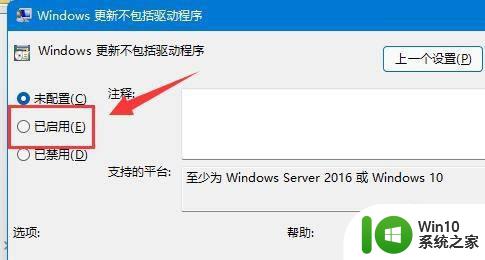
上面给大家讲解的就是win11自动更新驱动怎么关闭的详细内容,如果你也想关闭的话,可以学习上面的方法来操作就可以了。
win11驱动更新如何关掉 win11自动更新驱动怎么关闭相关教程
- win11如何关闭自动更新驱动 win11关闭自动更新驱动怎么设置
- win11系统如何关掉自动更新 win11怎么关闭系统自动更新
- win11禁用显卡驱动更新 Win11显卡驱动更新关闭教程
- win11怎么取消自动更新驱动 win11如何禁止自动更新驱动
- win11自动更新服务怎么关闭 如何关闭Win11自动更新
- 怎么彻底关掉win11更新 win11如何关闭自动更新
- 如何通过Windows Update更新Win11系统的网卡驱动程序 Win11网卡驱动更新教程:手动更新和自动更新哪个更好
- win11更新怎么永久关闭 win11自动更新如何关闭
- windows11关闭自动更新的步骤 win11自动更新怎么关闭
- 永久win11关闭自动更新软件 Windows11自动更新怎么关闭
- win11系统关闭自动更新的步骤 win11系统如何禁止自动更新
- win11网卡驱动更新步骤 win11如何手动更新网卡驱动
- win11系统启动explorer.exe无响应怎么解决 Win11系统启动时explorer.exe停止工作如何处理
- win11显卡控制面板不见了如何找回 win11显卡控制面板丢失怎么办
- win11安卓子系统更新到1.8.32836.0版本 可以调用gpu独立显卡 Win11安卓子系统1.8.32836.0版本GPU独立显卡支持
- Win11电脑中服务器时间与本地时间不一致如何处理 Win11电脑服务器时间与本地时间不同怎么办
win11系统教程推荐
- 1 win11安卓子系统更新到1.8.32836.0版本 可以调用gpu独立显卡 Win11安卓子系统1.8.32836.0版本GPU独立显卡支持
- 2 Win11电脑中服务器时间与本地时间不一致如何处理 Win11电脑服务器时间与本地时间不同怎么办
- 3 win11系统禁用笔记本自带键盘的有效方法 如何在win11系统下禁用笔记本自带键盘
- 4 升级Win11 22000.588时提示“不满足系统要求”如何解决 Win11 22000.588系统要求不满足怎么办
- 5 预览体验计划win11更新不了如何解决 Win11更新失败怎么办
- 6 Win11系统蓝屏显示你的电脑遇到问题需要重新启动如何解决 Win11系统蓝屏显示如何定位和解决问题
- 7 win11自动修复提示无法修复你的电脑srttrail.txt如何解决 Win11自动修复提示srttrail.txt无法修复解决方法
- 8 开启tpm还是显示不支持win11系统如何解决 如何在不支持Win11系统的设备上开启TPM功能
- 9 华硕笔记本升级win11错误代码0xC1900101或0x80070002的解决方法 华硕笔记本win11升级失败解决方法
- 10 win11玩游戏老是弹出输入法解决方法 Win11玩游戏输入法弹出怎么办
win11系统推荐
- 1 win11系统下载纯净版iso镜像文件
- 2 windows11正式版安装包下载地址v2023.10
- 3 windows11中文版下载地址v2023.08
- 4 win11预览版2023.08中文iso镜像下载v2023.08
- 5 windows11 2023.07 beta版iso镜像下载v2023.07
- 6 windows11 2023.06正式版iso镜像下载v2023.06
- 7 win11安卓子系统Windows Subsystem For Android离线下载
- 8 游戏专用Ghost win11 64位智能装机版
- 9 中关村win11 64位中文版镜像
- 10 戴尔笔记本专用win11 64位 最新官方版